苹果Mac电脑访问Windows共享文件方法
1、首先先确认Windows系统下已开启共享。并且两台电脑之间局域网已通。
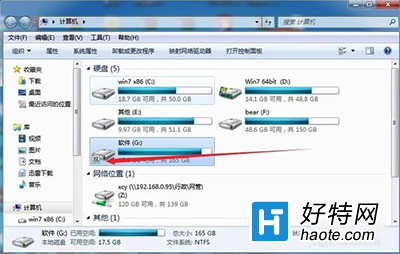
2、苹果MAC系统,点击桌面。打开顶部菜单 “前往”。

3、菜单中选择最下面的 “连接服务器”。
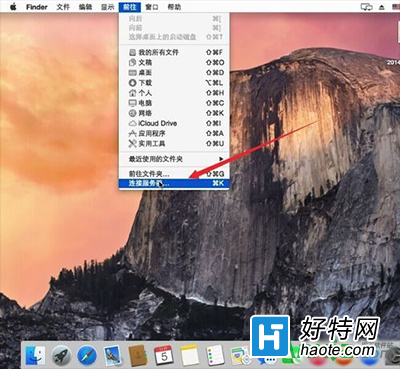
4、输入要共享的地址,格式为“smb://192.168.0.1” 其中的ip地址为你要访问的电脑ip。

5、正在连接电脑。

6、若是你共享的那台电脑有设置账号密码,则输入正确的账号密码访问。

7、这里因为我没有设置密码,即使用“客人”登录。

8、选择需要访问的共享文件夹。
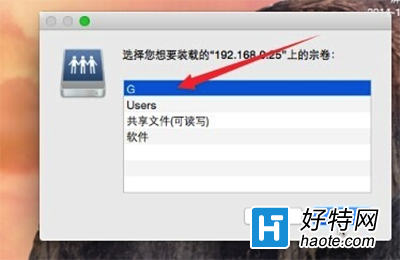
-
audiomack 手机版 5.1.1 19.11 MB
下载
小编推荐
手游风云榜
更多 资讯阅读
更多 -

- 使用Blender生成城市模型
- 教程 2024-12-05
-

- 全球气象数据ERA5的下载方法
- 教程 2024-12-05
-

- Xpath解析及其语法
- 教程 2024-12-04
-

- 机器学习:神经网络构建(下)
- 教程 2024-12-04
-

- 华为Mate品牌盛典:HarmonyOS NEXT加持下游戏性能得到充分释放
- 教程 2024-12-03
-

- 实现对象集合与DataTable的相互转换
- 教程 2024-12-02
-

- 硬盘的基本知识与选购指南
- 教程 2024-12-01
-

- 如何在中国移动改变低价套餐
- 教程 2024-11-30
-

- 鸿蒙NEXT元服务:论如何免费快速上架作品
- 教程 2024-11-29
-

- 丰巢快递小程序软件广告推荐关闭方法
- 教程 2024-11-27
-

- 如何在ArcMap软件中进行栅格图像重采样操作
- 教程 2024-11-26
-

- 算法与数据结构 1 - 模拟
- 教程 2024-11-26





























